Menuen er en af kernefunktionerne i WordPress og spiller en afgørende rolle på brugerwebsteder. Disse menuer omtales som en liste over links, der forbinder til websider. Ved at bruge disse menuer kan brugere dirigere den besøgende til enhver side eller ethvert indlæg, og besøgende kan nemt besøge dit websted. Der er forskellige slags menuer, der bruges på websteder, såsom navigationsmenuen også kendt som den primære menu, som indeholder listen over sider. Hovedmenuelementet kan også have en undermenu til at se flere sider, indlæg og så videre.
Dette indlæg vil illustrere, hvordan man tilføjer eller redigerer menuer i WordPress.
Hvordan opretter og tilføjer man en menu i WordPress?
For at oprette og tilføje menuen til WordPress for at linke siderne på et websted, følg den givne demonstration.
Trin 1: Naviger til WordPress 'Udseende' Menu
Først skal du logge ind på WordPress-dashboardet. Derefter skal du navigere til ' Udseende ' menu og vælg ' Menuer ' valgmulighed fra listen:
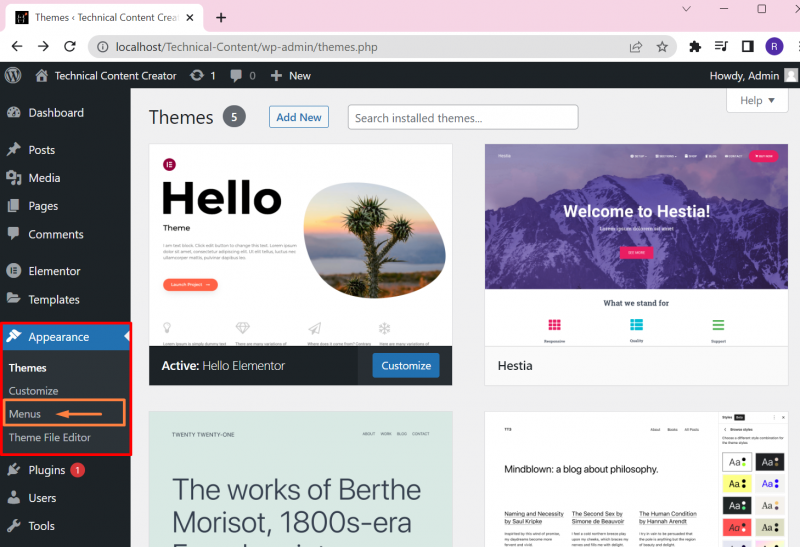
Trin 2: Opret en ny menu
Opret derefter en ny menu. Til dette formål skal du først klikke på ' Administrer med Live Preview ”-knap for at oprette en menu og live forhåndsvisning af output:
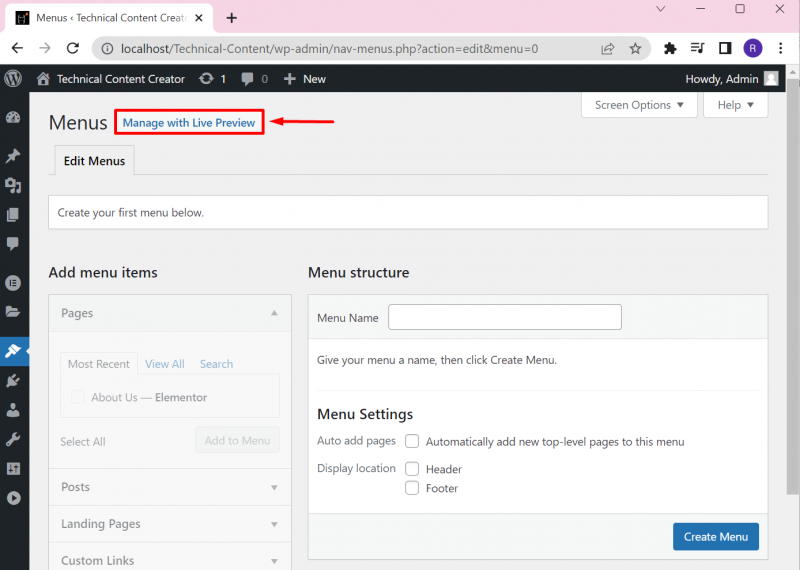
Klik på ' Opret ny menu knappen for at begynde at oprette en menu:
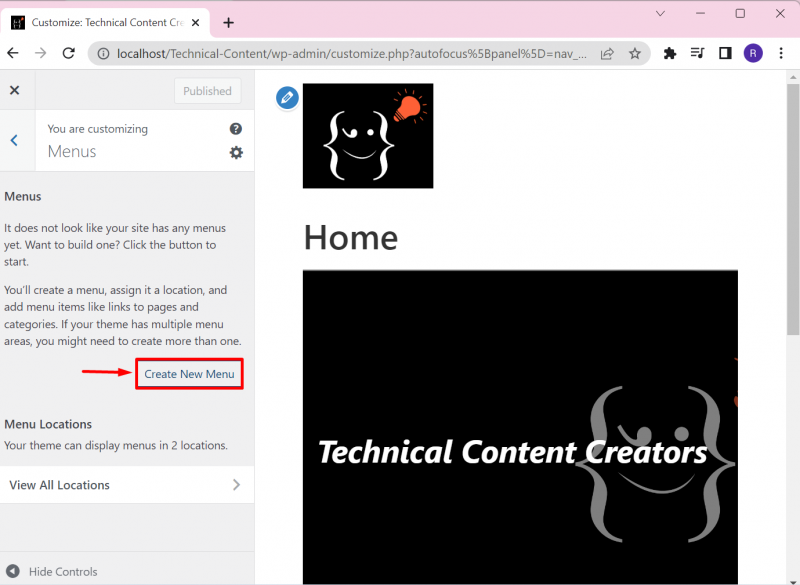
Indstil navnet på menuen i ' Menunavn ' Mark. Indstil derefter menuens placering ved at markere ' Header ” afkrydsningsfeltet. Dette vil indstille hjemmesidemenuen i overskriften. Tryk derefter på ' Næste knappen for at fortsætte:
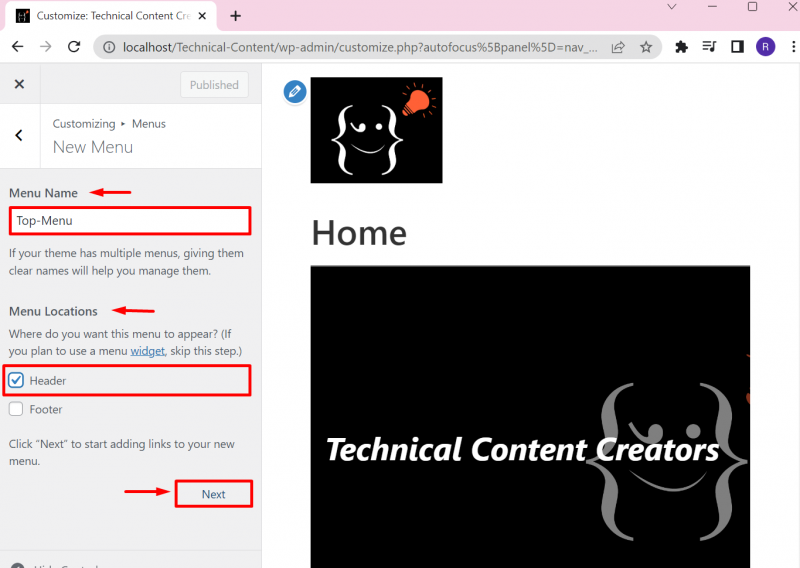
Trin 3: Tilføj sider i menuen
Link nu siderne til menuen. Til dette formål skal du klikke på ' Tilføj elementer ' mulighed:
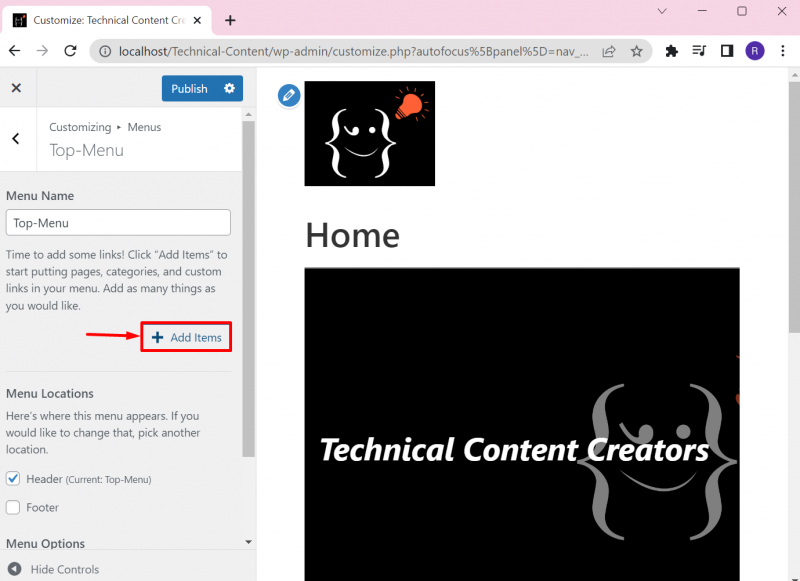
Tilføj nu siderne fra ' sider ” drop menu. For at tilføje siden skal du klikke på deres respektive ' + ' ikon:
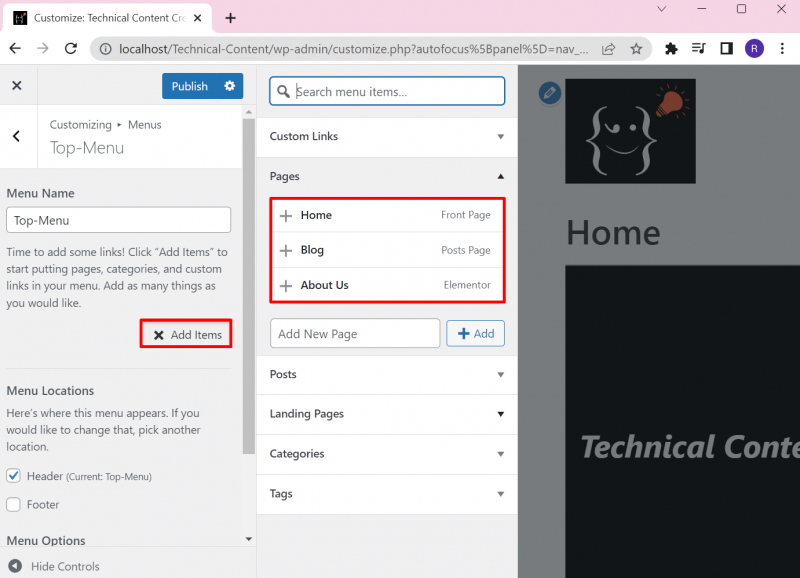
Her kan du se, at vi har tilføjet siderne til menuen. Brugere kan skifte enhver side til enhver position ved at trække siderne:
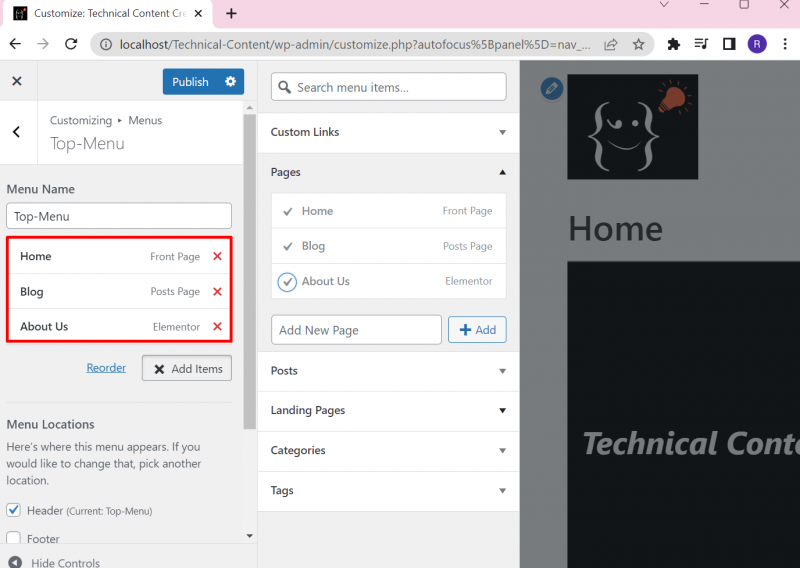
For eksempel har vi trukket ' Om os ” side til den anden position i menuen:
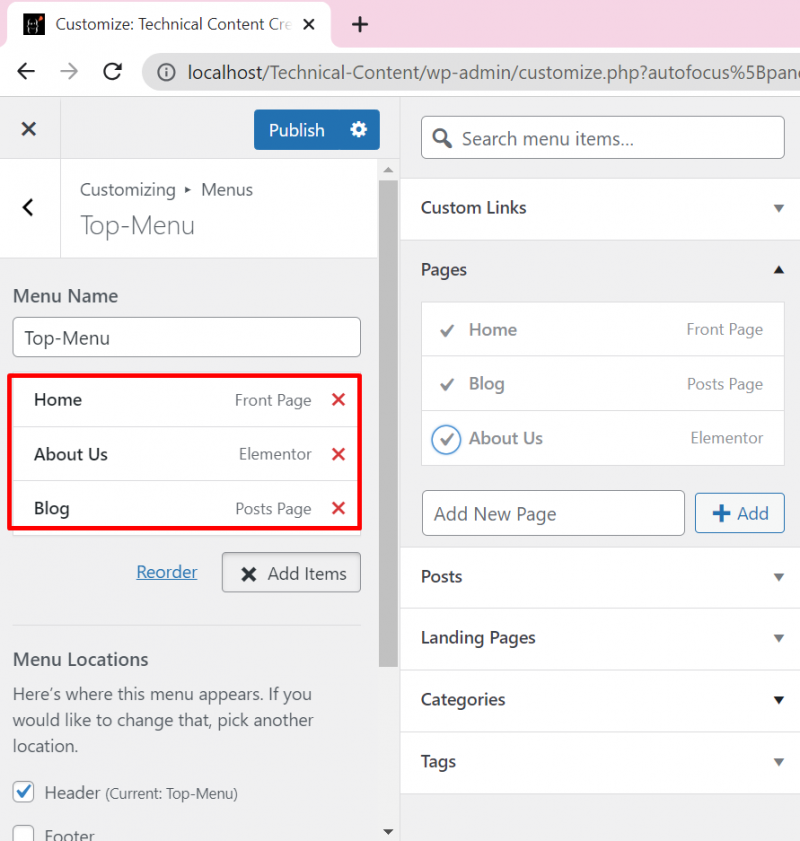
Trin 4: Udgiv menuen
Fra panelet til højre kan du se ændringerne live. For nu at tilføje menuen til WordPress-webstedet skal du trykke på ' Offentliggøre ” knap:
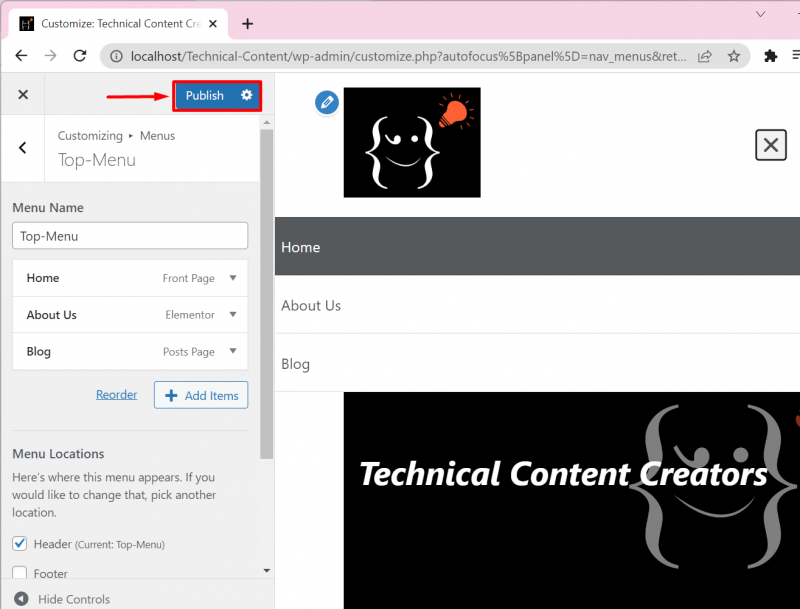
Derefter navigerer du til hjemmesiden ved at trykke på ' Hjem ' ikon:
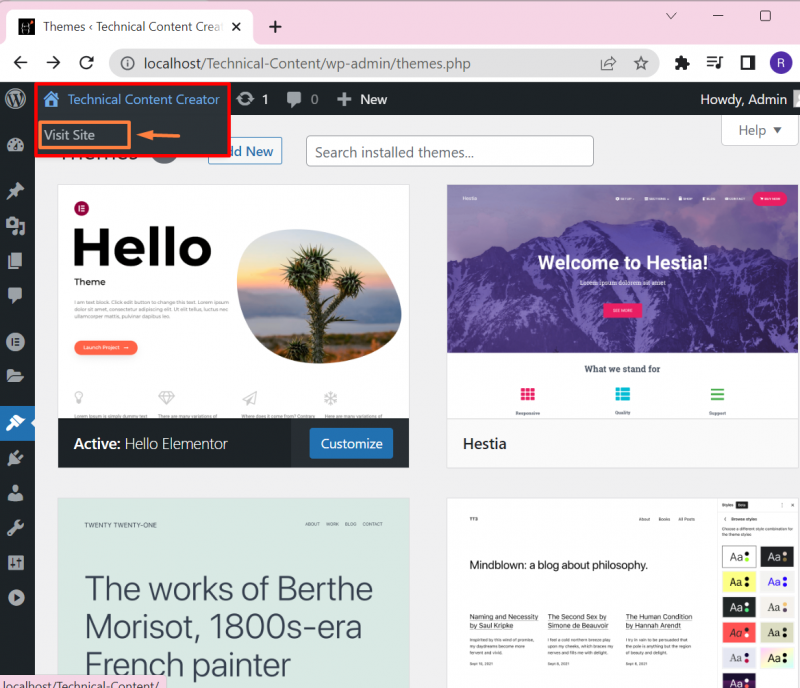
Nedenstående output viser, at vi med succes har oprettet og tilføjet WordPress-menuen til hjemmesiden:
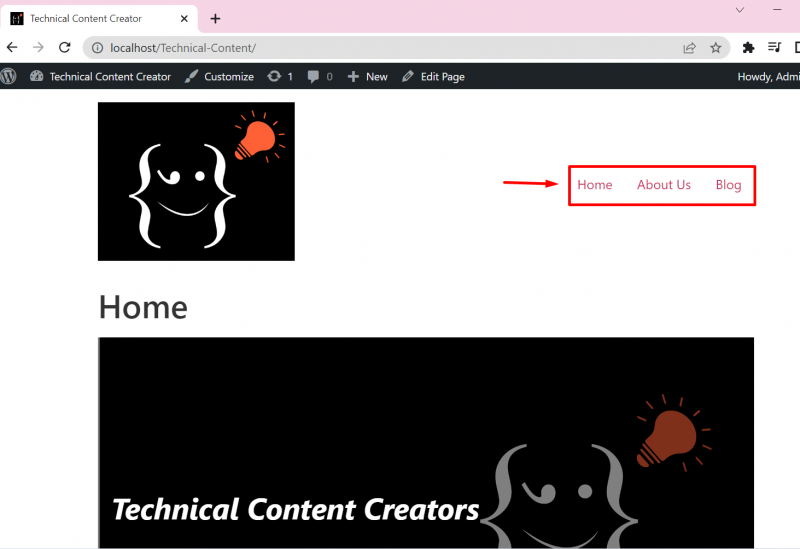
Dette handler om at oprette og tilføje WordPress-menuer.
Konklusion
For at oprette og tilføje en menu i WordPress skal du først navigere til WordPress ' Udseende ” menu. Vælg derefter en ' Menuer ” valgmulighed fra den viste liste. For at oprette en menu skal du først angive navnet på menuen i ' Menunavn '-feltet, indstil også dens placering fra indstillingen 'Menuplacering', og tryk på ' Opret menu ”-knappen. Derefter fra ' Tilføj elementer ” mulighed, skal du tilføje WordPress-siderne til menuen. Tryk derefter på ' Offentliggøre ”-knappen for at tilføje menuen til WordPress-webstedet. Denne blog har givet proceduren til at oprette og tilføje en menu i WordPress.